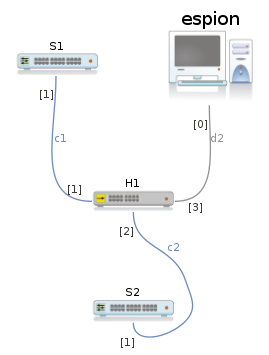Travaux Pratiques
VLAN (de type 1)
Copyright (C) 2012 Jean-Vincent Loddo
Licence Creative Commons Paternité - Partage à l’Identique 3.0 non transposé.
Séance de TP entièrement effectuée avec le logiciel Marionnet. Durée estimée : 2h - 2h30.
Prérequis.
Avoir suivi le cours magistral sur les principes des VLAN. Attention : pour la version 0.90.6 ou inférieure de Marionnet il existe une probabilité faible mais non nulle d’inversion de deux leds voisins d’un commutateur (p.e. le port 4 fait clignoter le led 3 et viceversa le port 3 fait clignoter le led 4). Le bug est corrigé à partir de la version 0.91.0 (juin 2012).
Partitionnement d’un commutateur
Nous commençons par le cas simple où l’ensemble des ports physiques d’un unique commutateur est partitionné en VLANs. Nul besoin du trunking et du protocole IEEE 802.1Q associé. Plus simplement, vous devrez définir une partition (au sens ensembliste) des ports physiques, c’est-à-dire affecter un identifiant de VLAN (une “partie” associée) à chaque port du commutateur.
Câblage et configuration de base
Définissez un réseau local avec 6 machines, m1, m2, m3, m4, m5 et m6, branchées à un commutateur avec au minimum 6 ports. Pour un démarrage rapide des machines virtuelles, choisissez la distribution GNU/Linux pinocchio : les éventuelles captures de trames se feront en modalité texte par la commande tcpdump (cf. man tcpdump).
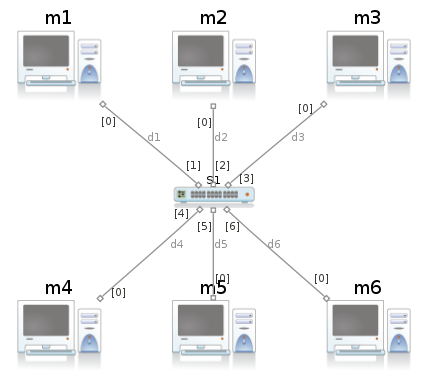
Vous disposez de la plage d’adresses 195.12.56.0 ⁄ 21.
[0 jean@laptop ~]$ ipcalc 195.12.56.0/21 Address: 195.12.56.0 11000011.00001100.00111 000.00000000 Netmask: 255.255.248.0 = 21 11111111.11111111.11111 000.00000000 Wildcard: 0.0.7.255 00000000.00000000.00000 111.11111111 => Network: 195.12.56.0/21 11000011.00001100.00111 000.00000000 HostMin: 195.12.56.1 11000011.00001100.00111 000.00000001 HostMax: 195.12.63.254 11000011.00001100.00111 111.11111110 Broadcast: 195.12.63.255 11000011.00001100.00111 111.11111111 Hosts/Net: 2046 Class C
Segmentez cette plage en deux partie d’égale capacité (i.e. 1022 hôtes) et configurez donc deux sous-réseaux locaux IP indépendants “slash 22” : LAN1 = {m1, m3, m5} (réseau “impair”) et LAN2 = {m2, m4, m6} (réseau “pair”).
Astuce : par simplicité, la machine mi prendra l’adresse _._._.i dans son réseau d’appartenance, et sera connecté au commutateur par le port numéro i (comme dans l’image ci-dessus).
Configurez toutes les interfaces réseaux avec la commande ifconfig en utilisant la notation CIDR et testez ensuite le bon fonctionnement des liaisons par la commande ping.
Constater la non étanchéité
En supposant les deux réseaux opérationnels, observez leur non étanchéité en provoquant une diffusion (broadcast) ARP et une diffusion DHCP (voir feuille de TP n°2) que toutes les machines écouteront.
Exemple-rappel de configuration DHCP basique.
Les lignes suivantes (typiquement dans /etc/dhcpd.conf) :
subnet 192.168.1.0 netmask 255.255.255.0 {
range 192.168.1.51 192.168.1.99;
}
ddns-update-style none;
instruisent le serveur à répondre avec un numéro IP qu’il choisira dans la plage 192.168.1.51 - 192.168.1.99 en fournissant le masque réseau 255.255.255.0 (/24). Adaptez cet exemple à vos plages réseau.
Configurer les VLANs
Certains commutateurs peuvent être configurés pour découper un réseau physique en plusieurs réseaux logiques en fonction des ports utilisés (VLAN 1) ou des adresses MAC utilisés (VLAN 2), voire même des adresses IP utilisées (VLAN 3). Le composant commutateur (switch) de Marionnet permet de simuler la fonctionnalité VLAN de type 1 (en pilotant le logiciel sous-jacent vde_switch du projet virtualsquare). Pour pouvoir configurer les VLANs, il faut alors préciser vouloir un terminal de configuration au moment de l’ajout d’un nouveau commutateur ou au moment de la modification (Propriétés) d’un commutateur existant (modification qui est permise seulement si le commutateur est éteint, donc éteignez-le). La fenêtre de dialogue Ajout/Propriétés des commutateurs contient à cet effet une case à cocher “Show VDE terminal”.
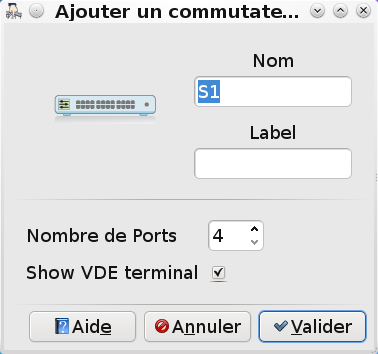
Si l’on coche cette case puis on démarre le commutateur, on observera apparaître un terminal de configuration du commutateur en plus de la fenêtre de leds habituelle :
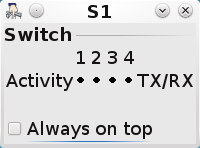
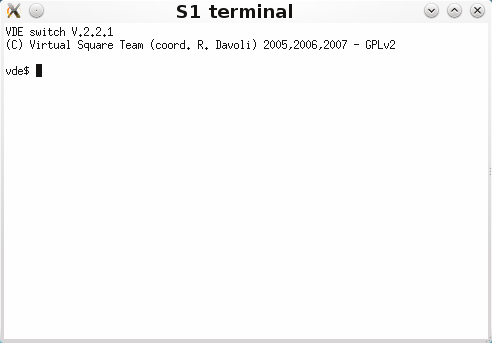
Or, dans le terminal du commutateur la commande help nous permettra d’avoir un aperçu rapide des possibilités de configuration du commutateur :
VDE switch V.2.2.1 (C) Virtual Square Team (coord. R. Davoli) 2005,2006,2007 - GPLv2 vde$ help 0000 DATA END WITH ’.’ COMMAND PATH SYNTAX HELP ———— ————-- ———— ds ============ DATA SOCKET MENU ds/showinfo show ds info help [arg] Help (limited to arg when specified) logout logout from this mgmt terminal shutdown shutdown of the switch showinfo show switch version and info load path load a configuration script debug ============ DEBUG MENU ... ... fstp/print [N] print fst data for the defined vlan port ============ PORT STATUS MENU port/showinfo show port info port/setnumports N set the number of ports port/sethub 0/1 1=HUB 0=switch port/setvlan N VLAN set port VLAN (untagged) port/create N create the port N (inactive|notallocatable) port/remove N remove the port N port/allocatable N 0/1 Is the port allocatable as unnamed? 1=Y 0=N port/epclose N ID remove the endpoint port N/id ID port/resetcounter [N] reset the port (N) counters port/print [N] print the port/endpoint table port/allprint [N] print the port/endpoint table (including inactive port) vlan ============ VLAN MANAGEMENT MENU vlan/create N create the VLAN with tag N vlan/remove N remove the VLAN with tag N vlan/addport N PORT add port to the vlan N (tagged) vlan/delport N PORT add port to the vlan N (tagged) vlan/print [N] print the list of defined vlan vlan/allprint [N] print the list of defined vlan (including inactive port) . 1000 Success vde$
En particulier, concernant les fonctionnalités VLANs, d’une part, la commande vlan/create permet de créer un VLAN en lui affectant une étiquette numérique (ce qui dans l’help est appelé tag) N. D’autre part, la commande port/setvlan permet d’associer un port (non “taggé”) au VLAN dénoté par son étiquette.
Remarque : ne pas utiliser la commande vlan/addport qui ajoute un port “taggé”, c’est-à-dire un port faisant partie du “trunking” (infrastructure de liaison inter-commutateurs).
Exercice : Configurez deux VLANs de façon à avoir une étanchéité parfaite des réseaux LAN1 et LAN2. Testez en provoquant à nouveau des diffusions ARP et/ou DHCP et observez, pendant ces diffusions, le clignotement d’une partie seulement des leds dans la fenêtre de leds du commutateur.
Partitionnement d’un ensemble de commutateurs reliés (trunking)
Il est courant de réaliser un ou plusieurs réseau non par un seul appareil de liaison mais plutôt par un ensemble d’appareils (commutateurs et/ou concentrateurs) reliés entre eux par des câbles croisés (en cas de ports n’ayant pas la fonctionnalité Auto MDI-X, ce qui est le cas des appareils simulés dans Marionnet). Dans ce cas, les ports d’interconnexion entre commutateurs doivent être “taggés” et constituent le “trunking”. Le but est essentiellement économique : il s’agit de partager une seule connexion (une seule paire de ports physiques et un seul câble) pour l’ensemble des VLANs utilisées. La simplicité et l’économie au niveau physique sera payée en ajoutant un niveau d’encapsulation supplémentaire entre la couche Ethernet 802.3 et la couche IP ou autre (ARP, etc). Les trames IEEE 802.3 transporteront des trames du protocoles IEEE 802.1Q (annoncées par le type 0x8100) qui, elles, véhiculeront de l’IP ou autre.
Câblage
Remplacez l’unique commutateur par un ensemble de trois commutateurs reliés.
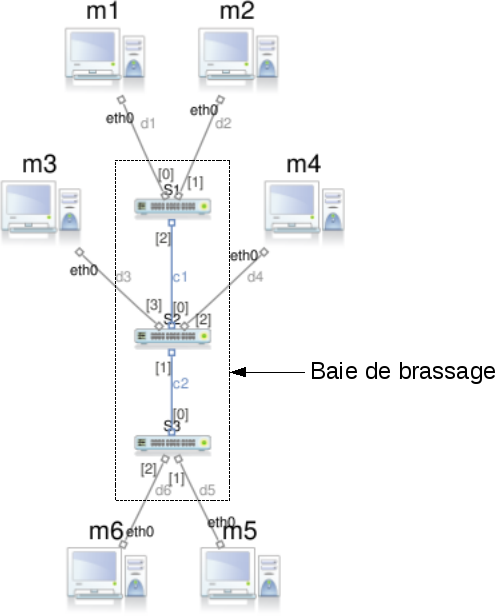
Configuration
Configurez les deux VLANs sur l’ensemble des commutateurs de façon à obtenir à nouveau une étanchéité parfaite des réseaux LAN1 et LAN2. Pensez encore une fois à observez les leds des commutateurs pendant les diffusions pour vérifier le bon partitionnement. Vous devez à présent utiliser aussi la commande vlan/addport qui ajoute un port “taggé”, c’est-à-dire un port faisant partie du trunking, à une VLAN.
Capture des trames IEEE 802.1Q
Pour capturer ce type de trames vous allez intercepter les trafic circulant sur n’importe quel câble croisé du trunking. Pour ce faire, il suffit de remplacer le câble en question par deux câbles en interposant un répéteur (hub) et une machine espion branché au répéteur. Sur la machine espion vous lancerez une instance de wireshark pour observer l’encapsulation (IP, ARP ou DHCP)/802.1Q/802.3.